หลังจาก สร้างแผนภูมิ คุณอาจต้องเพิ่มชุดข้อมูลเพิ่มเติมลงในแผนภูมิ ชุดข้อมูลคือแถวหรือคอลัมน์ของตัวเลขที่ใส่ในเวิร์กชีตและลงจุดในแผนภูมิของคุณ เช่น รายการกําไรทางธุรกิจรายไตรมาส
แผนภูมิใน Office จะเชื่อมโยงกับเวิร์กชีตที่ใช้ Excel เสมอ แม้ว่าคุณจะสร้างแผนภูมิของคุณในโปรแกรมอื่น เช่น Word ถ้าแผนภูมิของคุณอยู่บนเวิร์กชีตเดียวกันกับข้อมูลที่คุณใช้ในการสร้างแผนภูมิ (หรือที่เรียกว่าข้อมูลต้นฉบับ) คุณสามารถลากข้อมูลใหม่บนเวิร์กชีตไปรอบๆ เพื่อเพิ่มลงในแผนภูมิได้อย่างรวดเร็ว ถ้าแผนภูมิของคุณอยู่บนแผ่นงานที่แยกต่างหาก คุณจะต้องใช้กล่องโต้ตอบ เลือกแหล่งข้อมูล เพื่อเพิ่มชุดข้อมูล
หมายเหตุ: ถ้าคุณกําลังมองหาข้อมูลเกี่ยวกับการเพิ่มหรือการเปลี่ยนคําอธิบายแผนภูมิ ให้ดูที่ เพิ่มคําอธิบายแผนภูมิลงในแผนภูมิ
เพิ่มชุดข้อมูลลงในแผนภูมิบนเวิร์กชีตเดียวกัน
-
บนเวิร์กชีตที่มีข้อมูลแผนภูมิของคุณ ในเซลล์ที่อยู่ถัดจากหรือด้านล่างข้อมูลต้นฉบับที่มีอยู่ของคุณสําหรับแผนภูมิ ให้ใส่ชุดข้อมูลใหม่ที่คุณต้องการเพิ่ม
ในตัวอย่างนี้ เรามีแผนภูมิที่แสดงข้อมูลยอดขายรายไตรมาสของปี 2556 และ 2557 และเราได้เพิ่มชุดข้อมูลใหม่ลงในเวิร์กชีตในปี 2558 โปรดทราบว่าแผนภูมิยังไม่ได้แสดงชุดข้อมูล 2015
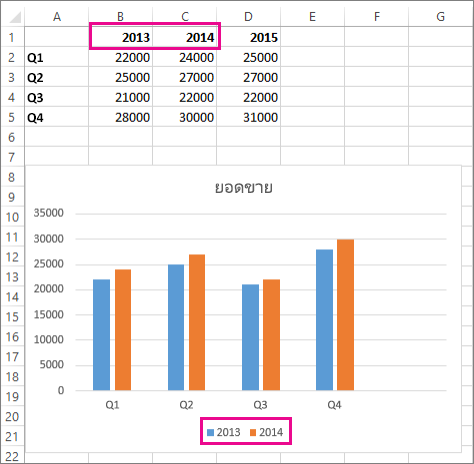
-
คลิกที่ใดก็ได้ในแผนภูมิ
ข้อมูลต้นฉบับที่แสดงอยู่ในปัจจุบันถูกเลือกบนเวิร์กชีต ซึ่งแสดงจุดจับการปรับขนาด
คุณจะเห็นว่าไม่ได้เลือกชุดข้อมูล 2015
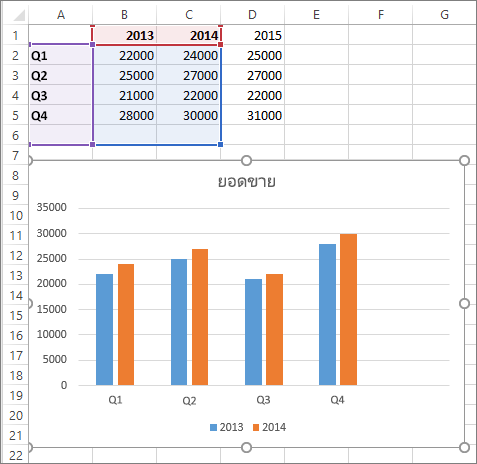
-
ในเวิร์กชีต ลากจุดจับปรับขนาดเพื่อรวมข้อมูลใหม่
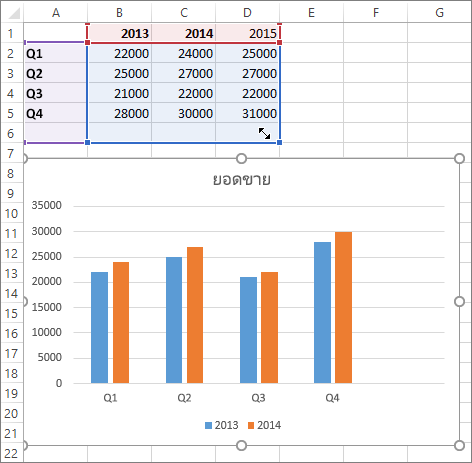
แผนภูมิจะถูกอัปเดตโดยอัตโนมัติและจะแสดงชุดข้อมูลใหม่ที่คุณเพิ่มเข้าไป
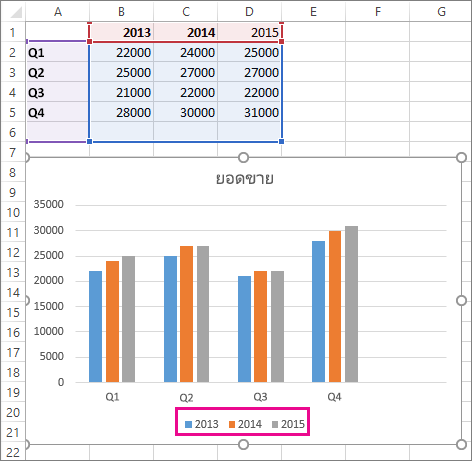
หมายเหตุ: ถ้าคุณเพียงต้องการแสดงหรือซ่อนชุดข้อมูลแต่ละชุดที่แสดงในแผนภูมิของคุณ (โดยไม่เปลี่ยนแปลงข้อมูล) ให้ดูที่
เพิ่มชุดข้อมูลลงในแผนภูมิบนแผ่นงานแผนภูมิที่แยกต่างหาก
ถ้าแผนภูมิของคุณอยู่บนเวิร์กชีตที่แยกต่างหาก การลากอาจไม่ใช่วิธีที่ดีที่สุดในการเพิ่มชุดข้อมูลใหม่ ในกรณีดังกล่าว คุณสามารถใส่ข้อมูลใหม่สําหรับแผนภูมิในกล่องโต้ตอบ เลือกแหล่งข้อมูล
-
บนเวิร์กชีตที่มีข้อมูลแผนภูมิของคุณ ในเซลล์ที่อยู่ถัดจากหรือด้านล่างข้อมูลต้นฉบับที่มีอยู่ของคุณสําหรับแผนภูมิ ให้ใส่ชุดข้อมูลใหม่ที่คุณต้องการเพิ่ม
-
คลิกเวิร์กชีตที่มีแผนภูมิของคุณ
-
คลิกขวาที่แผนภูมิ แล้วเลือก เลือกข้อมูล
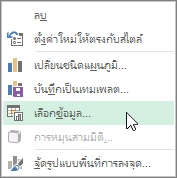
กล่องโต้ตอบ เลือกแหล่งข้อมูล จะปรากฏขึ้นในเวิร์กชีตที่มีข้อมูลต้นฉบับสําหรับแผนภูมิ
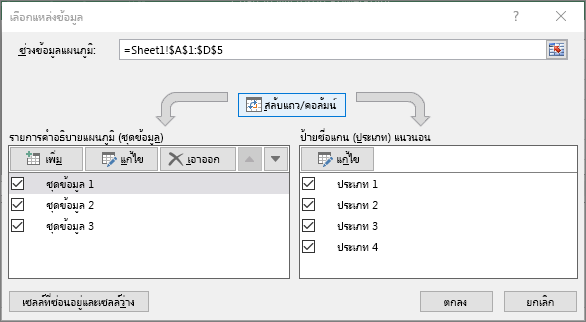
-
เปิดกล่องโต้ตอบทิ้งไว้ คลิกในเวิร์กชีต แล้วคลิกและลากเพื่อเลือกข้อมูลทั้งหมดที่คุณต้องการใช้สําหรับแผนภูมิ รวมถึงชุดข้อมูลใหม่
ชุดข้อมูลใหม่จะปรากฏขึ้นภายใต้ รายการคําอธิบายแผนภูมิ (ชุดข้อมูล) ในกล่องโต้ตอบ เลือกแหล่งข้อมูล
-
คลิก ตกลง เพื่อปิดกล่องโต้ตอบ แล้วกลับมาที่แผ่นงานแผนภูมิ
หมายเหตุ: ถ้าคุณเพียงต้องการแสดงหรือซ่อนชุดข้อมูลแต่ละชุดที่แสดงในแผนภูมิของคุณ (โดยไม่เปลี่ยนแปลงข้อมูล) ให้ดูที่
ดูเพิ่มเติม
หลังจากการสร้างแผนภูมิ คุณอาจเพิ่มชุดข้อมูลอื่นลงในเวิร์กชีตของคุณที่คุณต้องการรวมไว้ในแผนภูมิ ถ้าแผนภูมิของคุณอยู่บนเวิร์กชีตเดียวกันกับข้อมูลที่คุณใช้ในการสร้างแผนภูมิ (หรือที่เรียกว่าข้อมูลต้นฉบับ) คุณสามารถลากข้อมูลใหม่บนเวิร์กชีตไปรอบๆ เพื่อเพิ่มลงในแผนภูมิได้อย่างรวดเร็ว
-
ในเวิร์กชีต ในเซลล์ที่อยู่ถัดจากหรือด้านล่างข้อมูลต้นฉบับของแผนภูมิ ให้ใส่ชุดข้อมูลใหม่ที่คุณต้องการเพิ่ม
-
คลิกที่ใดก็ได้ในแผนภูมิ
ข้อมูลต้นฉบับที่ถูกเลือกอยู่ในเวิร์กชีตจะแสดงจุดจับปรับขนาด
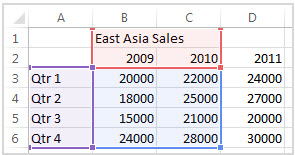
-
ในเวิร์กชีต ลากจุดจับปรับขนาดเพื่อรวมข้อมูลใหม่
แผนภูมิจะถูกอัปเดตโดยอัตโนมัติและจะแสดงชุดข้อมูลใหม่ที่คุณเพิ่มเข้าไป
ถ้าแผนภูมิของคุณอยู่บนแผ่นงานแผนภูมิอื่น การลากอาจไม่ใช่วิธีที่ดีที่สุดในการเพิ่มชุดข้อมูลใหม่ ในกรณีดังกล่าว คุณสามารถใส่ข้อมูลใหม่สําหรับแผนภูมิในกล่องโต้ตอบ เลือกข้อมูล
เพิ่มชุดข้อมูลลงในแผนภูมิบนแผ่นงานแผนภูมิ
-
ในเวิร์กชีต ในเซลล์ที่อยู่ถัดจากหรือด้านล่างข้อมูลต้นฉบับของแผนภูมิ ให้พิมพ์ข้อมูลใหม่และป้ายชื่อที่คุณต้องการเพิ่ม
-
คลิกแผ่นงานแผนภูมิ (แผ่นงานที่แยกต่างหากที่มีเฉพาะแผนภูมิที่คุณต้องการอัปเดต)
-
บนแท็บ ออกแบบแผนภูมิ ให้คลิก เลือกข้อมูล

กล่องโต้ตอบ เลือกแหล่งข้อมูล จะปรากฏขึ้นในเวิร์กชีตที่มีข้อมูลต้นฉบับของแผนภูมิ
-
เปิดกล่องโต้ตอบทิ้งไว้ คลิกในเวิร์กชีต แล้วเลือกข้อมูลทั้งหมดที่คุณต้องการใช้สำหรับแผนภูมิ รวมถึงชุดข้อมูลใหม่
ชุดข้อมูลใหม่จะปรากฏขึ้นภายใต้ รายการคำอธิบายแผนภูมิ (ชุดข้อมูล)
-
คลิก ตกลง เพื่อปิดกล่องโต้ตอบ แล้วกลับมาที่แผ่นงานแผนภูมิ










